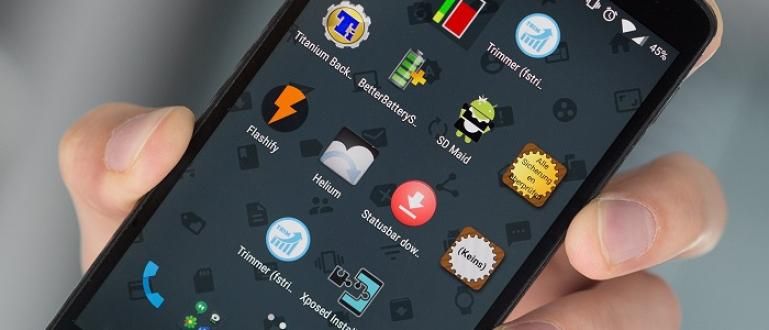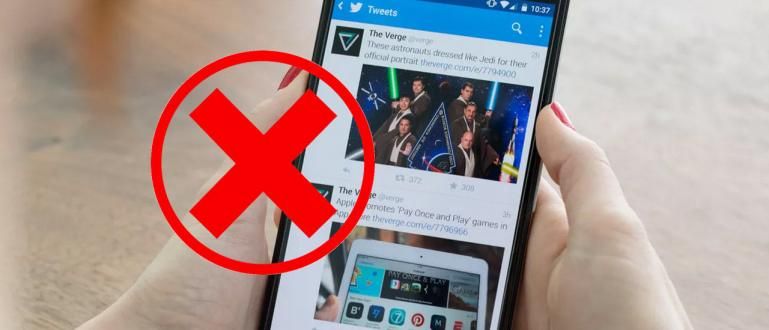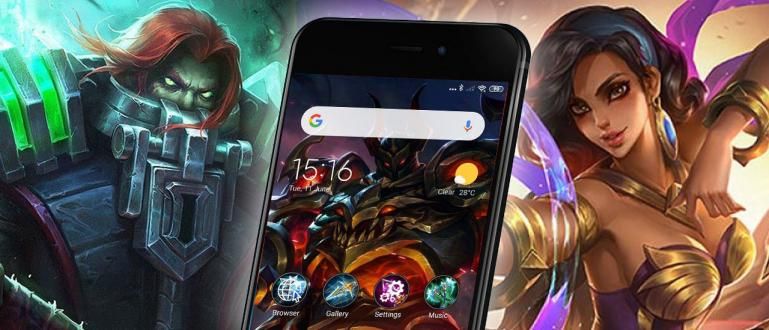విండోస్లో స్లీప్ మరియు హైబర్నేట్ మధ్య ఉన్న తేడాను మీరు ఈ సమయంలో విస్మరించి ఉండవచ్చు, ఇది మీ PC అబ్బాయిలకు ఉపయోగకరంగా ఉంటుంది. ఇంకా చదవండి!
మీరు PCని ఆఫ్ చేయాలనుకున్నప్పుడు, మీరు ఖచ్చితంగా స్లీప్ మరియు హైబర్నేట్ ఎంపికలను చూస్తారు. కానీ తేడా ఏమిటి?
పేరు సూచించినట్లుగా, రన్నింగ్ అప్లికేషన్లను మూసివేయకుండానే మీ PC 'స్లీప్' చేయడానికి స్లీప్ మరియు హైబర్నేట్ ఒకే ఫంక్షన్ను కలిగి ఉంటాయి. మీరు PCని తాత్కాలికంగా ఉపయోగించనప్పుడు శక్తిని ఆదా చేయడానికి కూడా ఈ ఫీచర్ ఉపయోగించబడుతుంది.
ఈ రెండు ఎంపికలు ఒకే లక్ష్యాన్ని కలిగి ఉన్నప్పటికీ, మీరు తెలుసుకోవలసిన తేడాలు ఉన్నాయి. చూద్దాము Windows PCలో స్లీప్ మరియు హైబర్నేట్ మధ్య వ్యత్యాసం, క్రింది!
PCలో స్లీప్ మరియు హైబర్నేట్ మధ్య వ్యత్యాసం
మీరు పవర్ పేజీలోని ఎంపికల ద్వారా మీ Windowsలో స్లీప్ మరియు హైబర్నేట్ ఫీచర్లను యాక్టివేట్ చేయవచ్చు. ఈ ఎంపిక షట్ డౌన్ మరియు రీస్టార్ట్ ప్రక్కన ఉంటుంది.
స్లీప్ మరియు హైబర్నేట్ ఒకేలా ఉంటాయి, కానీ వాస్తవానికి అవి పని చేసే విధానంలో చాలా భిన్నంగా ఉంటాయి. మీరు తెలుసుకోవలసిన పూర్తి వివరణ ఇక్కడ ఉంది అబ్బాయిలు!
1. నిద్ర

మొదటిది నిద్రించు, ఈ ఫీచర్ మీ PC కోసం పవర్ సేవర్గా పనిచేస్తుందని జాకా ముందే పేర్కొన్నట్లు. అయితే, తో మార్గం మీ పని మొత్తాన్ని RAMలో సేవ్ చేయండి.
ఈ ఫీచర్ అదే 'స్టాండ్బైకానీ మానిటర్ను ఆఫ్ చేయడం ద్వారా, విద్యుత్ వినియోగం మరింత సమర్థవంతంగా ఉంటుంది.
మీరు స్లీప్ స్థితిలో PCని తెరిచినప్పుడు, మీ పని సెకన్లలో మళ్లీ యాక్టివ్గా ఉంటుంది మరియు మీరు మీ పనిని కొనసాగించవచ్చు.
2. హైబర్నేట్

స్లీప్ కాకుండా, హైబర్నేట్ ఇది మీ పనిని HDD లేదా SSDలో సేవ్ చేస్తుంది. ఈ రీతిలో, మీ PC ఎటువంటి శక్తిని తీసుకోదు.
అయితే, మీరు హైబర్నేట్ మోడ్లో PCని ఆన్ చేసినప్పుడు, మీ పని స్లీప్ కంటే ఎక్కువ సమయంతో తిరిగి వస్తుంది. ఎందుకంటే మీ HDD లేదా SSD తప్పనిసరిగా RAM కాకుండా డేటాను మళ్లీ చదవాలి.
బాగా, ఈ రీప్రాసెస్ చేయబడిన డేటా వ్యవధి కోసం, ఇది మీరు ఉపయోగిస్తున్న HDD లేదా SSD రకంపై ఆధారపడి ఉంటుంది. వాస్తవానికి, SSDని ఉపయోగించడం ద్వారా, డేటాను చదివే ప్రక్రియ వేగంగా ఉంటుంది.
పీసీతో పోలిస్తే ల్యాప్టాప్లో వాడితే ఈ ఫీచర్ మరింత ఉపయోగకరంగా ఉంటుంది.మీరు విండోస్ 8, 10 యూజర్లైతే ఈ హైబర్నేట్ ఫీచర్ ఆటోమేటిక్గా పవర్ ఆప్షన్లో ఉండదు. డిఫాల్ట్.
ఏది ఉపయోగించాలి, నిద్రించండి లేదా నిద్రాణస్థితిలో ఉండండి?
రెండింటి మధ్య ఫంక్షన్లు ఒకేలా ఉన్నందున, మీరు అవసరమైన ఏదైనా ఫీచర్లను ఉపయోగించవచ్చు. మీరు PC వినియోగదారు అయితే, స్లీప్ని ఉపయోగించడం మరింత అనుకూలంగా ఉంటుంది ఇన్కమింగ్ విద్యుత్ను ఆదా చేయడానికి.
తాత్కాలిక, ల్యాప్టాప్లో హైబర్నేట్ని ఉపయోగించడం మరింత అనుకూలంగా ఉంటుంది పునఃప్రారంభించిన తర్వాత ఎక్కువసేపు ఉపయోగించడం కోసం బ్యాటరీ శక్తిని ఆదా చేయడానికి.
విండోస్ 8 & 10లో హైబర్నేట్ చేయడం ఎలా
మీరు Windows 8 లేదా 10ని ఉపయోగిస్తుంటే, అప్పుడు మీ PCలోని పవర్ ఆప్షన్లో హైబర్నేట్ కనిపించదు. దీని అర్థం హైబర్నేట్ ఉనికిలో లేదని కాదు, కానీ అది దాచబడిందని.
మీరు ఈ ఎంపికను మానవీయంగా తీసుకురావచ్చు అబ్బాయిలు, ఇది సులభం. Windows 8 మరియు 10లో హైబర్నేట్ని తీసుకురావడానికి క్రింది దశలను చూద్దాం:
- కంట్రోల్ ప్యానెల్ తెరవండి Windowsలో, అప్పుడు హార్డ్వేర్ మరియు సౌండ్ ఎంచుకోండి.

- తదుపరి పేజీలో, పవర్ ఆప్షన్స్ కాలమ్లో 'పవర్ బటన్ ఏమి చేస్తుందో మార్చండి' ఎంచుకోండి.

- 'ప్రస్తుతం అందుబాటులో లేని సెట్టింగ్లను మార్చు'పై క్లిక్ చేయండి.

- హైబర్నేట్ ఎంపిక అప్పుడు మీరు చెయ్యగలరు టిక్ మరియు 'మార్పులను సేవ్ చేయి' ఎంచుకోండి.

- హైబర్నేట్ ఎంపిక ఇప్పుడు పవర్ ఆన్ మీ విండోస్ అబ్బాయిలలో కనిపించింది!

మీరు అబ్బాయిలను విస్మరిస్తున్న Windows PCలో స్లీప్ మరియు హైబర్నేట్ మధ్య తేడా అదే. అల్పమైనప్పటికీ, ఈ రెండు లక్షణాల యొక్క విధులు మీ PC లేదా ల్యాప్టాప్ను శక్తి పరంగా మరింత ప్రభావవంతంగా చేయగలవు.
ఈ స్లీప్ మరియు హైబర్నేట్ ఫీచర్ల గురించి మీరు ఏమనుకుంటున్నారు అబ్బాయిలు, మీరు వీటిని ఎప్పుడైనా ఉపయోగించారా? వ్యాఖ్యల కాలమ్లో మీ అభిప్రాయాన్ని వ్రాయండి, తదుపరి కథనంలో కలుద్దాం!
గురించిన కథనాలను కూడా చదవండి PC లేదా ఇతర ఆసక్తికరమైన కథనాలు డేనియల్ కాహ్యాడి.